9選 Google フォトで「再生できない」エラーと表示された時の対策
Google フォトはクラウドストレージとして、写真と動画を保存すると自動的にバックアップされたり、簡単に共有したりことができます。しかし、Googleフォトにバックアップされた動画を再生する場合、Googleフォトで「動画を処理しています」エラーが出て再生できないとなります。このような場合に遭遇して不便を感じる人が多いでしょうか。ご心配なく、本記事では、Google フォトで動画を処理中、再生できない原因、対処方法について紹介いたします。
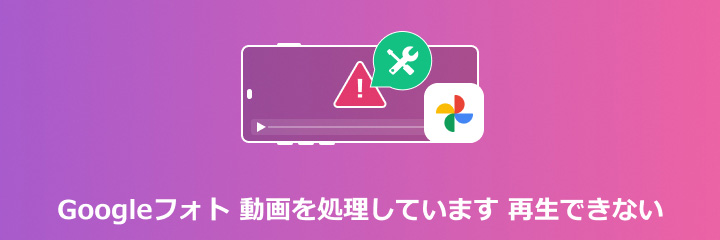
Googleフォトで動画が再生できない原因
お気に入り動画をGoogleフォトにバックアップした後、バックアップされた動画を端末から削除します。しかし、動画をGoogleフォトで再生しようと、「動画を処理しています」というエラーメッセージが表示して、動画が再生できません。これは一体に何でしょうか。そして、これからGoogleフォトで動画が再生できない時の原因を詳しく説明します。
1.通信環境が悪い: ネットワークの接続が切れ、通信速度が遅い、通信環境が不安定などにより、Googleフォトの情報処理能力に影響を与えて、「動画を処理しています」と出て動画を再生できない可能性があります。
2.Googleフォトアプリが不具合: アプリはバグが発生する場合、Googleフォトで動画を再生しようするとできません。そのため、Googleフォトアプリが最新のバージョンを更新したら、動画を再生できるようになります。
3.アプリにキャッシュが蓄積する: キャッシュがいっぱいになると、Googleフォトアプリの動作速度を低下させて、実行時間が遅いとなります。この場合、Googleフォトで動画を再生できることがあります。
4.動画ファイル形式がサポートされていない: Googleフォトがサポートされていない動画ファイルをアップロードした場合、動画を再生できないかもしれません。そして、再生する前に、動画ファイル形式が対応するかどうかご確認ください。
5.動画ファイルのサイズは大きすぎる: 動画ファイルのサイズは大き過ぎるのはGoogleフォトで再生できない場合によく考える原因です。動画ファイルのサイズにとって、処理する速度が異なるので、サイズが大きすぎると、動画を再生できない可能です。
6.動画フィルが破損した: 動画が破損した場合、Googleフォトが動画をうまく読み取れなくて、動画の音声が失われたり、動画を再生できなかったりというエラーを取得します。この場合、Aiseesoft 動画 修復で破損した動画を修復してみましょう。
Google フォトで動画を処理しています、再生できない場合の対処方法
Google フォトで動画を処理しています、再生できないという問題を発生する原因はたくさんがありますが、この問題を高効に解決するには、様々な原因に対応する方法を採用する必要があります。これから、Google フォトで再生できない場合に適切な対処法を解説いたします。
1、破損した動画を修復する
Google フォトで動画を再生できない場合、動画は破損した問題を生じます。それで、Aiseesoft 動画 修復という専門的なソフトをお勧めします。このソフトは動画の品質が変わらないことを保つと同時に、非常に短時間で動画を完璧なまでに修復することができます。しかも、この優れたソフトはGoogle フォトで再生できない動画を修復できるだけではなく、Google Chromeで音が出ない動画、Googleドライブで再生できないなどの動画を修復できます。では、Aiseesoft 動画 修復を利用してGoogle フォトでの破損した動画を修復する手順を紹介します。
ステップ 1Aiseesoft 動画 修復をダウンロードする
下記の「無料ダウンロード」ボタンをクリックして、ソフトをダウンロードした後、このソフトを起動します。
ステップ 2Google フォトでの破損した動画を修復する
左側と右側にある「+」ボタンをクリックして、破損した動画とサンプル動画をそれぞれに追加します。その後、「修復します」ボタンをクリックして、ソフトは自動的にGoogle フォトでの破損した動画を修復することを行います。

ステップ 3修復された動画ファイルのプレビュー
修復済後、修復された動画をプレビューできるので、「プレビュー」ボタンをクリックして、プレビューしてみましょう。もし動画再生は問題がなければ、「保存」ボタンをクリックすると、保存場所を選択します。
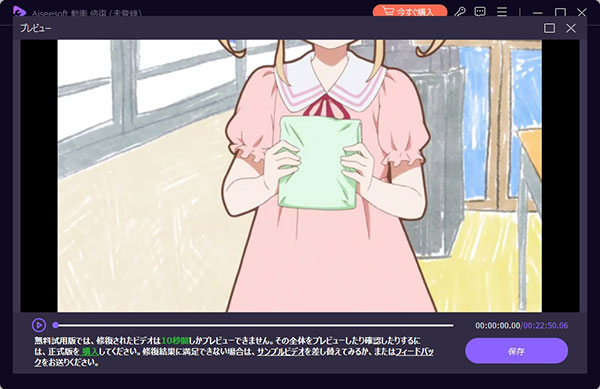
2、再生デバイス端末を再起動する
動画を再生する時に、Google フォトはずっと「処理しています」、「再生出来ない」という状態に陥っているなら、再生デバイス端末が不具合であるかもしれません。再生デバイス端末を再起動することで、不具合を解消されることができます。AndroidとiPhoneを再起動する方法は異なりので、お使いのデバイスに応じて再起動ガイドに従いたほうがいいです。また、再起動した後、データを失われた可能性があります。この点ご注意ください。
3、機内モードへ変更する
ネットワークが不安定するのはGoogle フォトで再生できない原因として挙げられます。ネットワーク環境を改善したいなら、機内モードへ変更するようにできます。機内モードをオンにすると、モバイルの通信機能を切断します。もう一度オフに直して、ネットワークが不安定するという問題を解決する可能性があります。
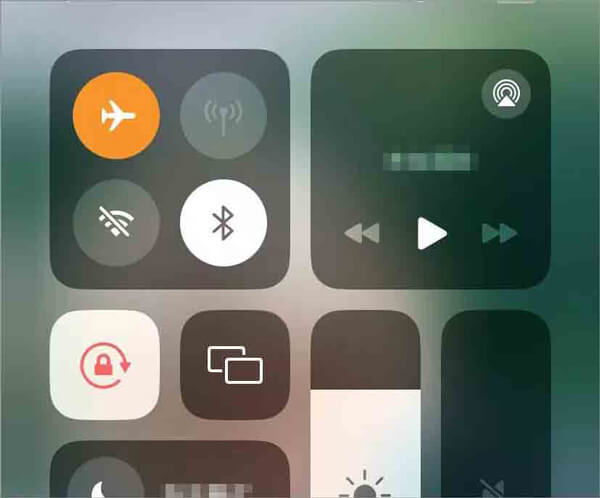
4、バックアップのタイミングの設定を変更する
バックアップのタイミングの設定を変更することを通じて、動画データのアップロードやダウンロードの速度を速くなります。Google フォトで動画が処理中に再生できないというトラブルを解決する有効な方法です。
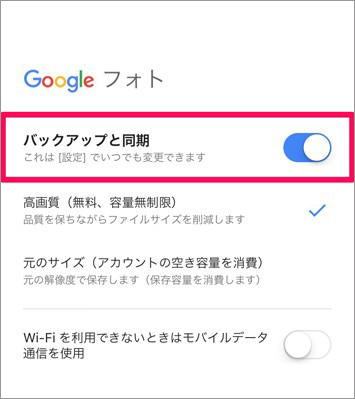
5、キャッシュを削除する
キャッシュとはGoogle フォトアプリが保存している一時なデータファイルで、通常はアプリの動作を助けてくれるものです。しかし、アプリのキャッシュが蓄積過ぎるなら、Google フォトの実行に影響をもたらします。またキャッシュデータが破損した場合、Google フォトで動画が再生できないようになります。そして、キャッシュを削除した後、動画を再生してみましょう。
6、アプリ最新バージョンに更新する
Google フォトアプリが不具合する場合、動画を再生できない可能性があります。お使いのアプリのバージョンが最新版ですかご確認ください。アプリ最新バージョンにアップデートすることを行います。最新バージョンに更新するのは動画を再生できないという問題に解決できるだけではなく、新しい機能を追加されて素晴らしい体験を楽しむことができます。
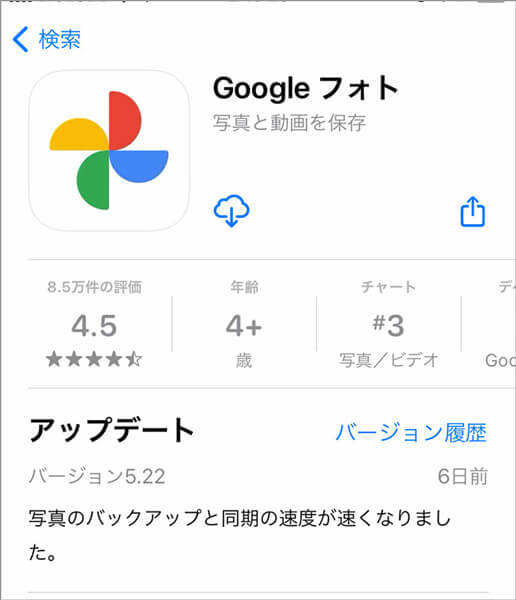
7、動画を他の形式に変換する
Google フォトが全ての動画ファイルをサポートされているわけではありません。動画ファイルが対応しないと、動画が処理していますというメッセージが表示されて、再生できないことがあり得ます。そして、動画をGoogle フォトが対応できる形式に変換してこころみください。Aiseesoft 動画変換 究極は最新の動画処理技術を内層するにより、MP4、MKV、AVI、などの動画の画質、音質が無損失したままに変換できます。では、動画変換 究極を使用してGoogle フォトでの再生したい動画を他の形式に変換する手順を紹介します。
ステップ 1動画変換 究極をダウンロードする
下記の「無料ダウンロード」ボタンを通して、Aiseesoft 動画変換 究極をダウンロードします。インストールした後、ソフトを起動します。
ステップ 2Google フォトでの再生したい動画を他の形式を変換する
ホームページにある「+」ボタンをクリックすると、変換したい動画を追加します。「出力形式」をクリックして、Google フォトがサポートされている動画形式を選択します。さらに、動画の保存先を選択します。その後、「すべて変換」ボタンをクリックして、変換作業が開始します。完了した後、変換された動画を再びに再生してください。
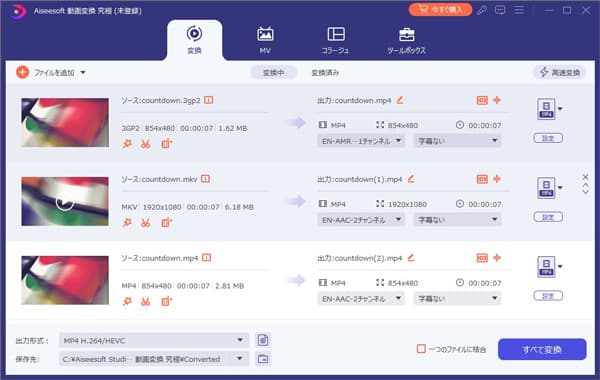
8、動画をダウンロードした後、端末で再生してみる
Googleフォトで動画を視聴する時に、かくかくとして再生に進まなくて、「動画を処理しています」エラーを発生して、動画をスムーズに再生できません。この場合、再生したい動画をダウンロードした後、オンラインで再生してみることができます。では、Googleフォトから再生したい動画をダウンロードする手順を紹介します。
ステップ 1Googleフォトアプリ、あるいは公式サイトにアクセスした後、アカウントをログインしてください。
ステップ 2再生したい動画を選択して、Googleフォトの右上にある「3つの縦のドット」を開きます。その後、「ダウンロード」ボタンをクリックして完了します。
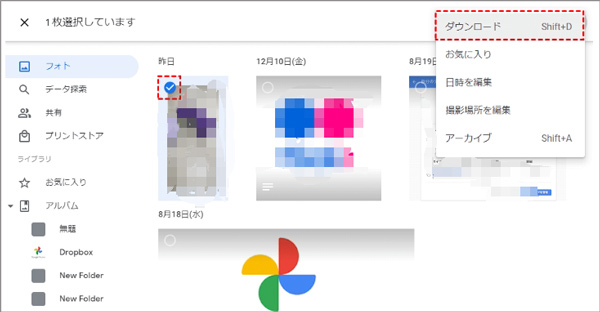
9、Googleフォトブラウザで動画を再生してみる
Googleフォトアプリを使って、動画を視聴できないなら、ブラウザでGoogleフォト公式サイトにアクセスして動画を再生してみて、この問題が続けるかどうかをご確認ください。
Googleフォトブラウザで動画を流暢に再生できる場合は、Googleフォトアプリは問題があるかもしれません。
Google フォトで動画を処理しています、再生できないことに関するよくある質問
質問 1:Googleフォトに動画が上がらないのはなぜですか?
答え 1:Googleフォトは動画や写真のサイズに制限があるので、アップロードする条件を満足できない場合、動画が上がらないことがあります。写真は、ファイルサイズが 200 MB 以下、または画素数が 200 メガピクセル以下です。動画のサイズは10 GBに超過したら、仕方がないです。
質問 2:Googleフォトの容量がいっぱいになったらどうなる?
答え 2:Googleフォトの容量がいっぱいになっていると、写真と動画をバックアップすることが自動的に中止できます。しかし、2021 年 6 月 1 日より前にバックアップされた写真と動画は節約画質またはエクスプレス画質で保存した場合、保存容量を占有しません。
質問 3:Googleフォトのバックアップができない容量は?
答え 3:Googleストレージの容量は15 GBです。この上限を超えると、データを保存できなくなります。その時、Googleフォトが写真と動画をバックアップできなくなります。またGmailでメールの送受信に影響します。
質問 4:グーグルフォトで動画が見れなくなった原因は?
答え 4:Googleフォト動画が見れなくなったのはよく六つの原因が考えられます。アプリが不具合、アプリにキャッシュがいっぱいになる、動画のサイズが不適切、動画ファイルが破損した、動画形式がサポートされていない場合、Googleフォト動画を視聴できません。
質問 5:Googleフォトで再生できる動画の形式は?
答え 5:GoogleフォトはMPG、MOD、MMV、MP4、TOD、ASF、MOV、MTS、M2T, M2TSなどの動画フォーマット再生をサポートできます。そして、Googleフォトで再生したい前に、動画フォーマットをご確認ください。
まとめ
本文では、Googleフォトで「動画を処理しています」エラーが表示されて再生できない場合の原因と対処法を紹介いたします。再生したいGoogleフォト動画を破損したら、ぜひAiseesoft 動画 修復で修復して試用しましょう。Aiseesoft 動画 修復は優れた修復ソフトとして強力なAIテクノロジーを搭載されて、再生できない動画を修復できる以外に、パソコンでフリーズする動画を修復できます。